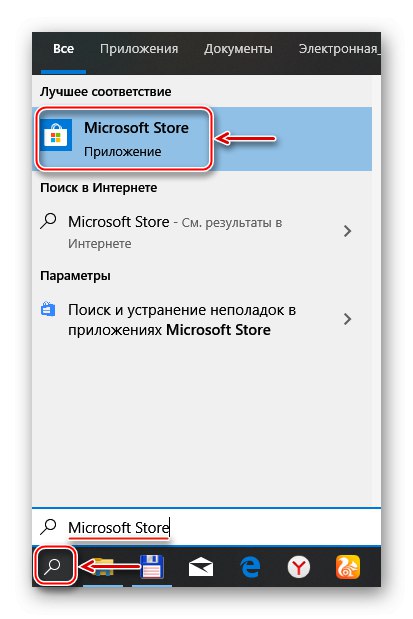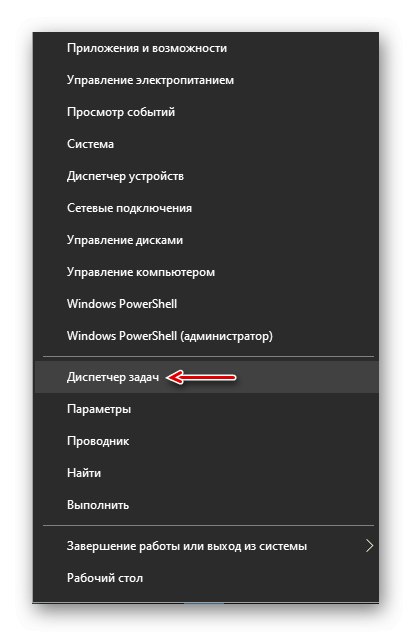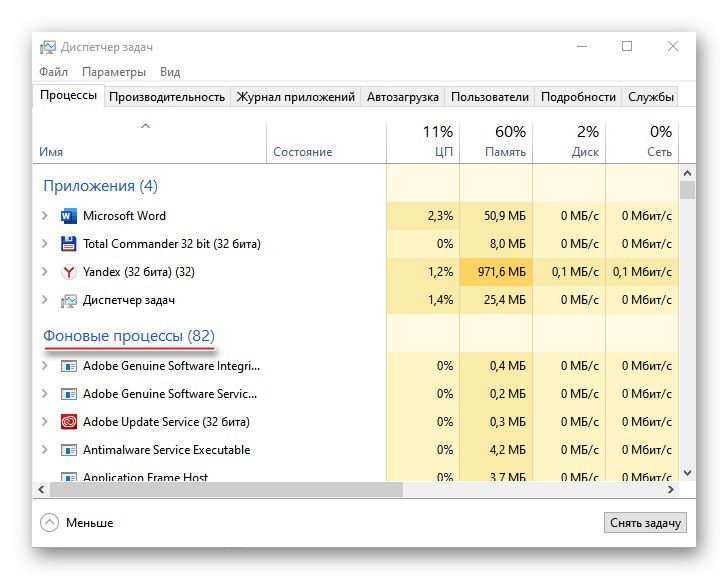Форза Хоризон 4 је симулатор за аркадне аутомобиле отвореног света са променљивим климатским зонама, временским условима и доба дана, као и флотом од више од 450 аутомобила. Али испоставило се да је пројекат проблематичан, па неки корисници још увек не могу да учествују у тркама. Данас ћемо вам рећи шта да радите ако игра не почне даље Виндовс 10.
Решавање проблема са покретањем Форза Хоризон 4
Пре свега, уверите се да спецификације вашег рачунара испуњавају препоручене захтеве или су им што ближе. Било који параметар може утицати на покретање. На пример, ако је потребан Дирецтк 12, а видео картица га не подржава, симулатор неће радити. Многе препоруке нуди техничка подршка Форза, па су првенствено намењене лиценцираној верзији игре. Ако су основни услови испуњени, прелазимо на начине за решавање проблема.
Детаљније: Како пронаћи подешавања рачунара у оперативном систему Виндовс 10
1. метод: ажурирање управљачких програма и оперативног система
Ажурирање управљачких програма за видео картице је универзални метод за решавање већине проблема са играма. Ако имате застарели софтвер, преузмите нову верзију са званичне веб локације произвођача ГПУ-а или за то користите посебне програме. О томе смо детаљно писали у другим чланцима.

Детаљније: Како се ажурирају управљачки програми за видео картице
Свако ажурирање оперативног система Виндовс 10 побољшава безбедност система, додаје нову функционалност и исправља грешке које би могле утицати на игре и апликације. А с обзиром на то да је Мицрософт Студио издавач Форза Хоризон 4, морате да ажурирате систем.
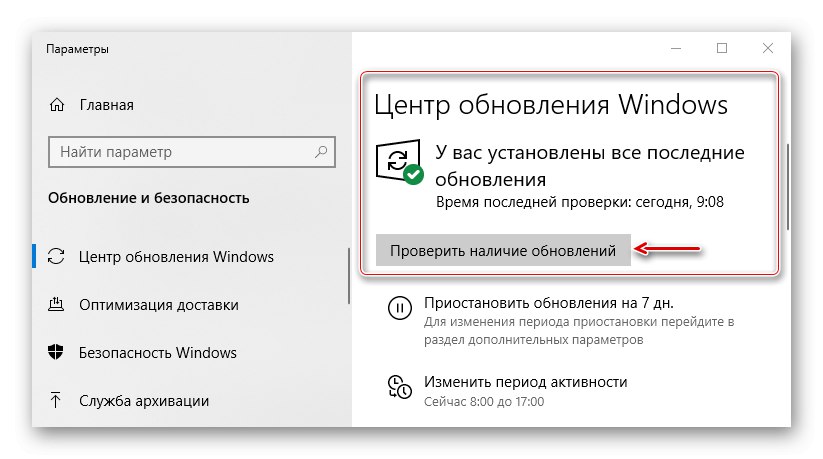
Детаљније: Како да ажурирате Виндовс 10 на најновију верзију
Нажалост, понекад је Виндовс Упдате онемогућен због иницијативе корисника или из других разлога. У том случају ћете је морати поново покренути или ручно преузети исправке. За информације о томе како да омогућите аутоматско ажурирање система, погледајте други чланак.
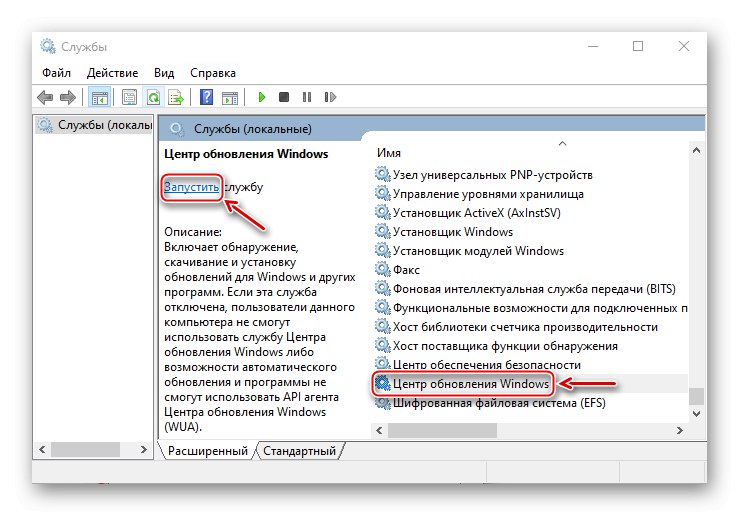
Детаљније: Како омогућити Виндовс 10 Упдате
2. метод: Покрените игру из Виндовс продавнице
Веб локација за подршку компаније Форза препоручује покретање игре из Мицрософт продавнице када се појави проблем. Али прво га морате ажурирати и преузети било коју бесплатну апликацију.
- У Виндовс поље за претрагу унесите Мицрософт Сторе и ући у то.
![Покретање Мицрософт Сторе-а]()
Прочитајте такође: Како отворити претрагу у оперативном систему Виндовс 10
- Кликом на икону у облику три тачке отворите мени и изаберите „Преузимања и исправке“.
- Притисни „Преузми ажурирања“... Ако их програм пронађе, инсталираће их.
- Кликните икону корисника и кликните "Да дођу у".
- Ако постоји више рачуна, одаберите онај који је коришћен при куповини игре и кликните „Настави“.
- Након уласка у „налог“ проналазимо било коју бесплатну апликацију и кликнемо "Добити".
- Када се инсталира, поново отворите мени и идите на „Моја библиотека“.
- Пронађите Форза Хоризон 4 на листи и покрените је.
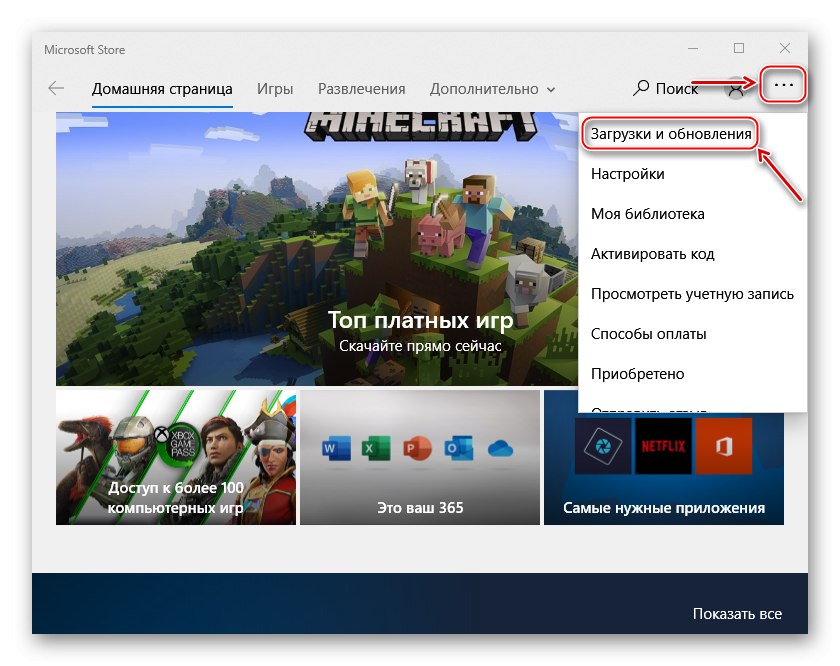
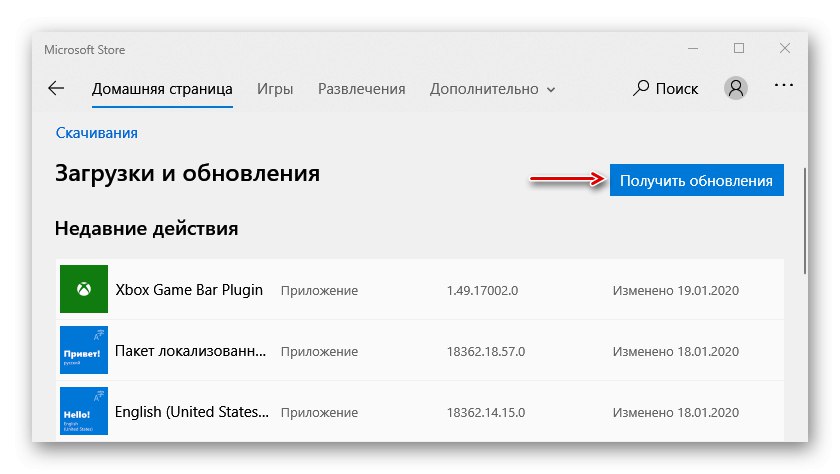
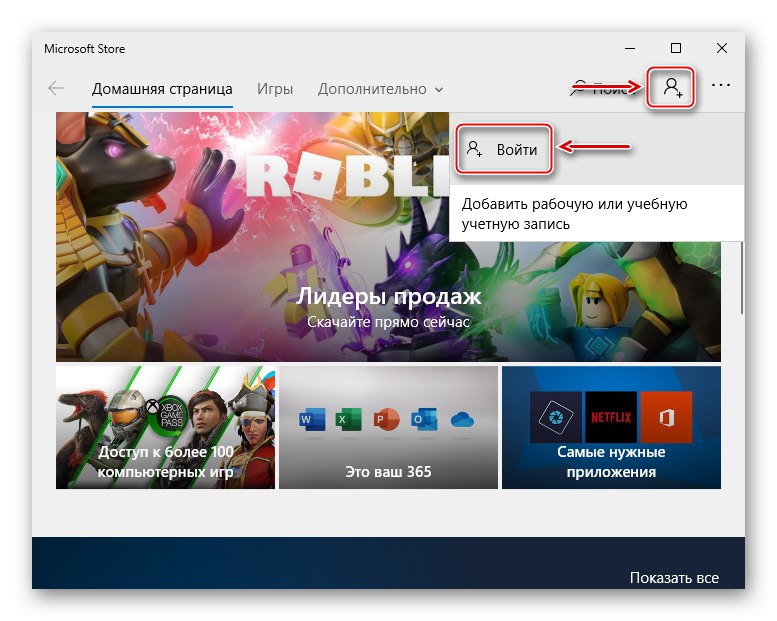
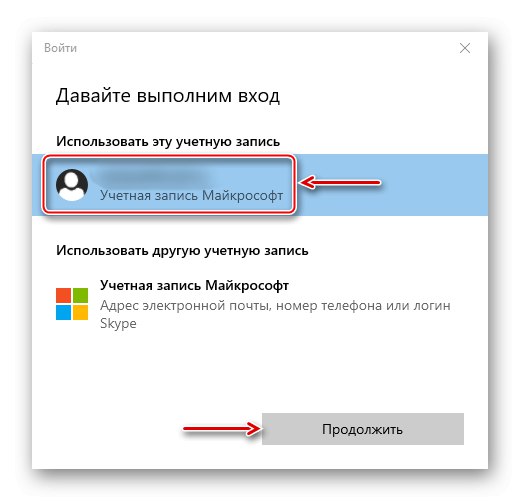
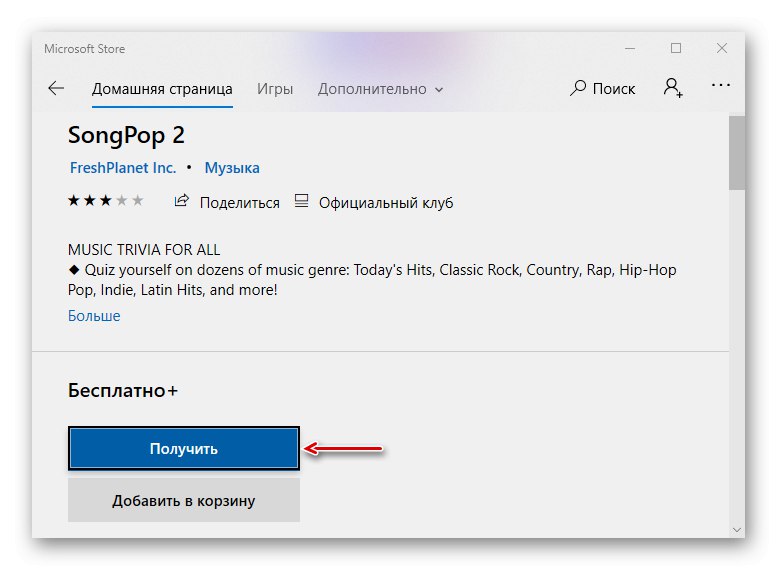
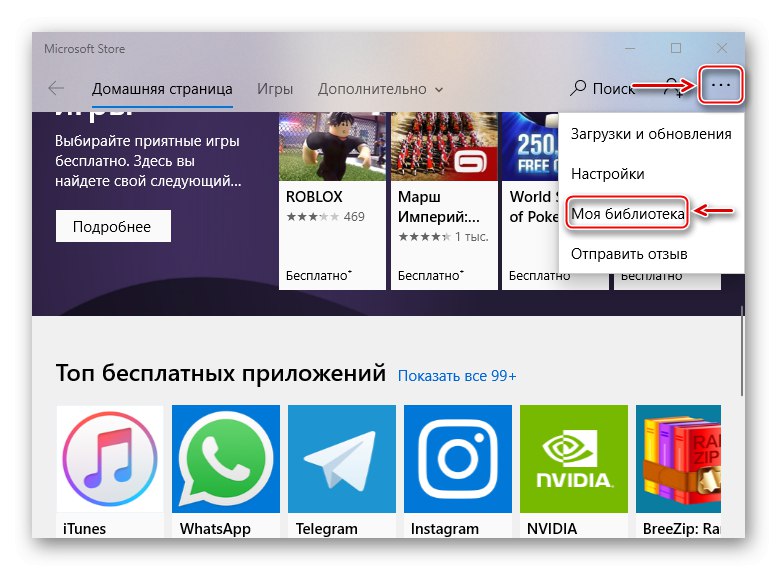
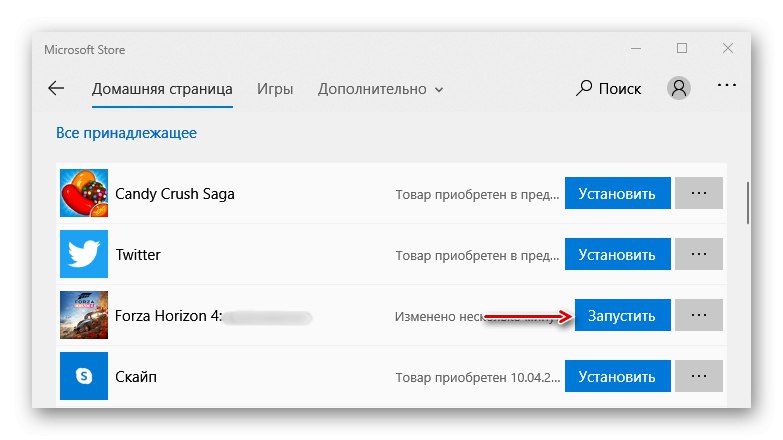
Понекад помогне промена локалних дискова. На пример, ако је симулатор претходно био учитан на системски диск, инсталирајте га на другу партицију или обрнуто.
3. метод: ресетовање параметара игре
Проблеми са апликацијама и играма инсталираним из Мицрософт Сторе-а често се решавају њиховим ресетовањем, поновном регистрацијом продавнице, променом подешавања датума и времена и другим методама. Све ове радње детаљно смо описали у посебном чланку.
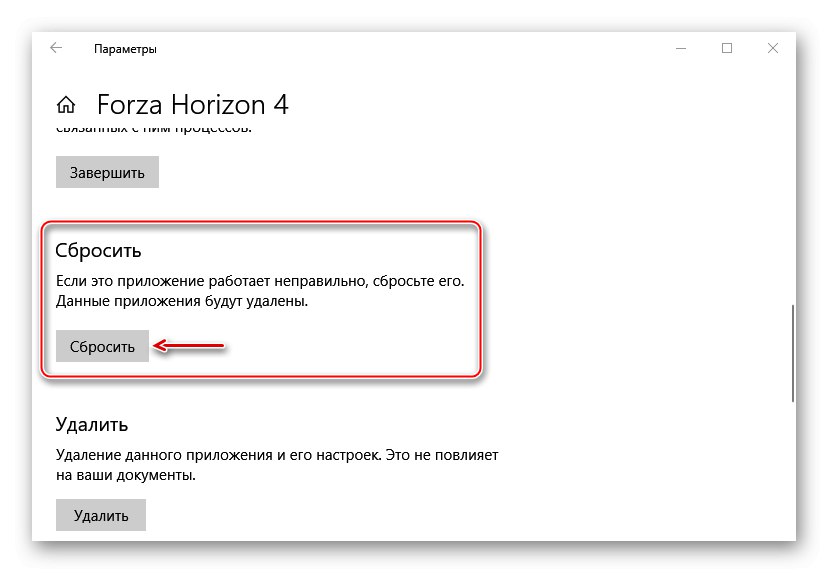
Детаљније: Решавање проблема са покретањем апликација у оперативном систему Виндовс 10
4. метод: Решавање проблема
Ако не можете ручно да решите проблем са игром, покрените Виндовс 10 алатку за аутоматско решавање проблема.
- Пречица на тастатури Вин + И позива "Опције" Виндовс и отворите одељак Ажурирање и сигурност.
- У картици "Решавање проблема" Одаберите ставку Апликације Виндовс продавнице и кликните „Покрени алатку за решавање проблема“.
- Услужни програм ће почети да открива проблеме. По завршетку посла затворите га.
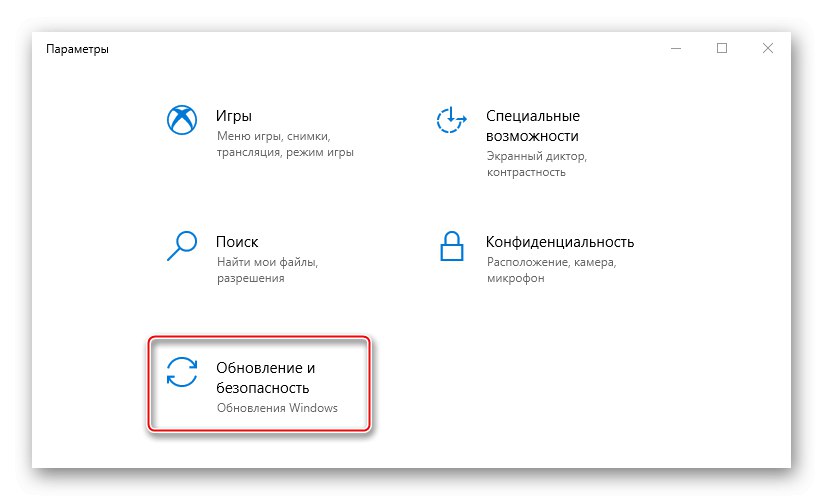
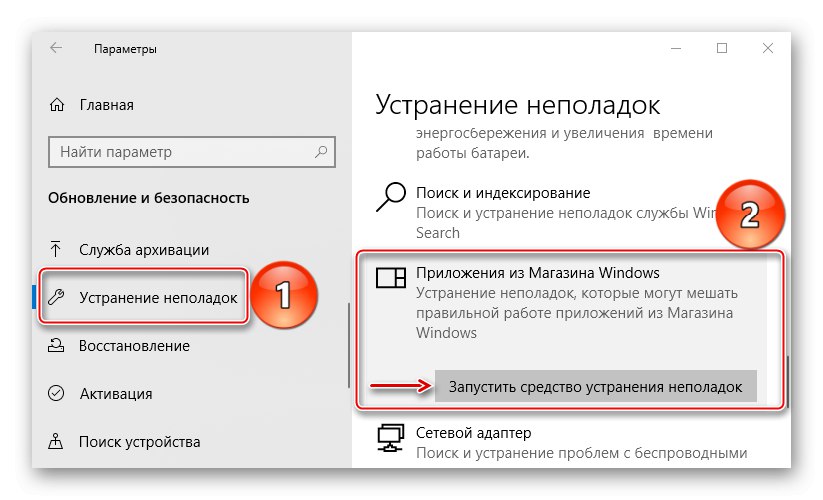
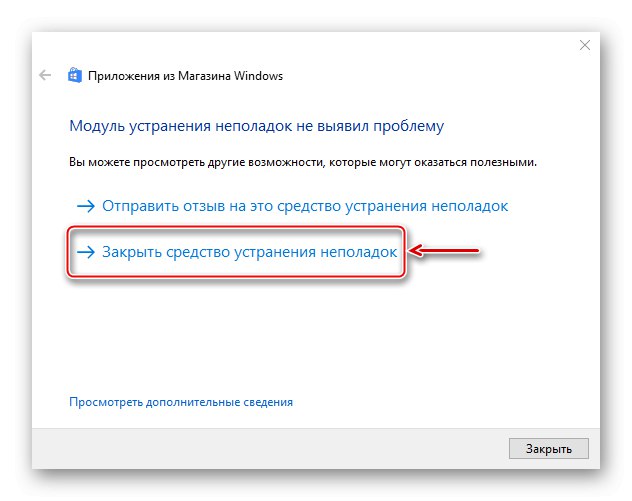
5. метод: Администраторски налог
Служба техничке подршке осигурава да би пријављивање са администраторским правима требало да помогне. Обавезно проверите ову верзију. Начини пријављивања под администраторским налогом могу се наћи у посебном чланку.
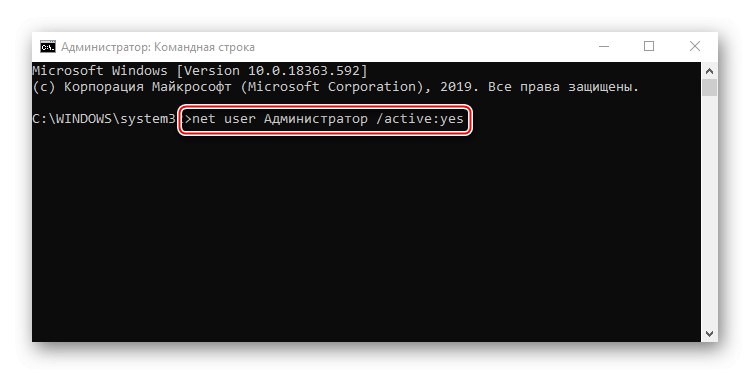
Детаљније: Како се пријавити у Виндовс као администратор
6. метод: Онемогућите софтвер за блокирање
Идентификован је низ програма који могу блокирати лансирање симулатора аутомобила. То укључује софтвер за оверцлоцкинг видео картица (МСИ Афтербурнер и ЕВГА Прецисион), програми за снимање видео записа и емитовање стриминга - ОБС и Кссплит, алат за приказивање фонтова за МацОС - Мацтипе и апликација за стварање живих позадина - Валлпапер Енгине. Неки корисници су могли да покрену Форза Хоризон 4 након што су онемогућили програм за приказивање ФПС-а. Користећи МСИ Афтербурнер као пример, можете зауставити блокирање софтвера попут овог:
- Десни клик на мени "Почетак" и отворен „Менаџер задатака“.
![Позивање менаџера задатака]()
Прочитајте такође: Методе за покретање „Таск Манагер-а“ у оперативном систему Виндовс 10
- У картици "Процеси" у блоку "Апплицатионс" пронађите МСИ Афтербурнер, изаберите га и кликните „Уклони задатак“.
- Ако апликација ради у позадини, идите на блок „Позадински процеси“.
![Пронађите МСИ Афтербурнер Процесс]()
Пронађите праву и довршите је.

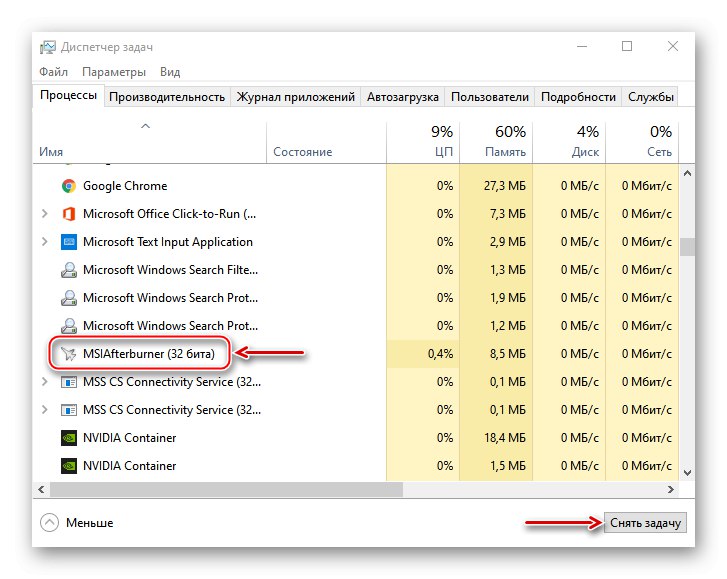
Мало је вероватно да је листа ограничена само на овај софтвер и, највероватније, има га много више. Због тога, пре репродукције, покушајте да покренете мање програма и онемогућите оне које тренутно не користите.
На веб локацији за подршку кажу да се и даље боре са проблемима изазваним употребом ВР слушалица и платформе Виндовс Микед Реалити. Због тога је препоручљиво искључити ове уређаје пре покретања симулатора аутомобила.
Метод 7: Повећајте приоритет игре
Дешава се да се Форза Хоризон 4 покрене, али се не учита даље од почетног прозора. У овом случају, можете наставити поступак дајући му највећи приоритет.
- Опет се отвара „Менаџер задатака“, на листи позадинских процеса пронађите Форза Хоризон, кликните десним тастером миша и кликните "Детаљи".
- Сада позивамо контекстни мени процеса Мицрософт.СунрисеБасеГаме (тако систем дефинише игру), кликните „Постави приоритет“ и изабрати "Висок".
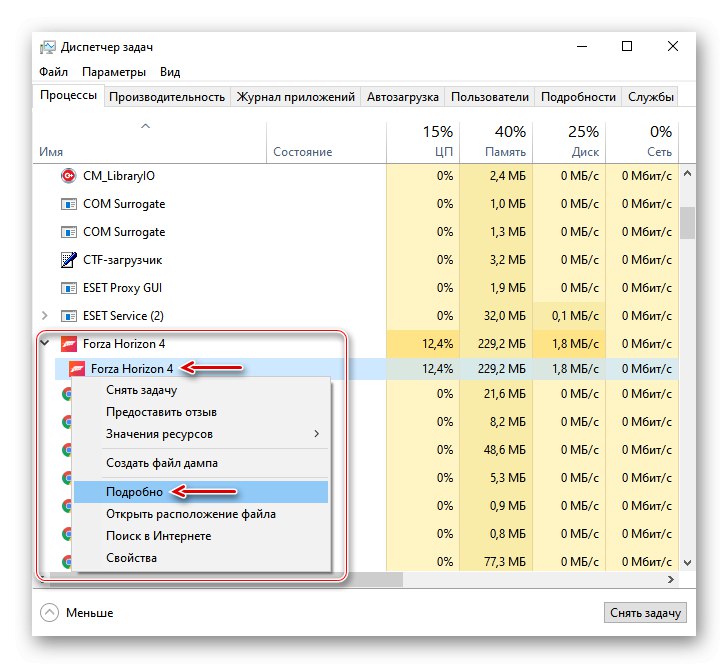
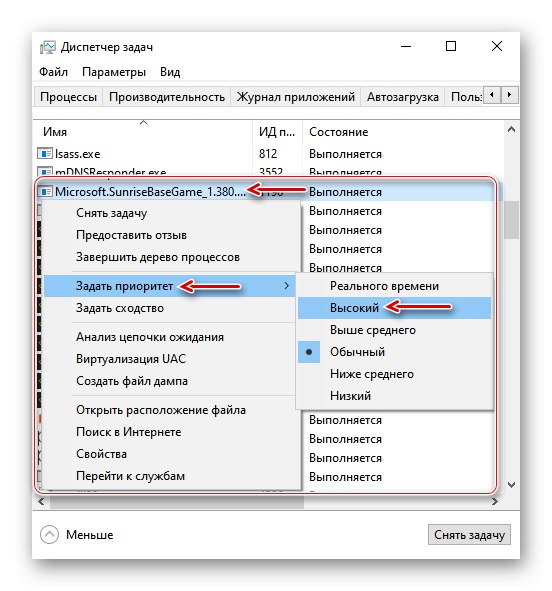
Дали смо вам основне кораке за решавање проблема. Они помажу у многим случајевима, али не свима. Упркос чињеници да програмери непрестано раде на оптимизацији игре, корисници се и даље суочавају са грешкама, црним екранима, падовима и проблемима при покретању Форза Хоризон 4.
Ако препоруке не помогну, проучите форуме званичне веб странице или друге странице са сродним темама. Можда постоје нове методе које помажу у ретким случајевима. Поред тога, увек можете послати захтев за подршку или сачекати следећу закрпу која може решити проблем.